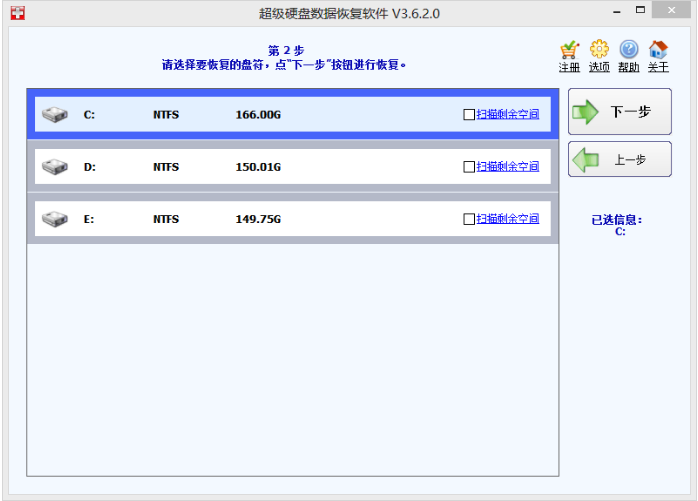win7怎么重装系统
随着时间的推移,电脑的使用寿命逐渐变长,然而操作系统的运行也会因为时间的积累而变得缓慢,甚至出现各种问题。在这种情况下,重装操作系统是一个不错的选择。Win7系统是广大电脑用户所钟爱的操作系统之一。 那么,win7怎么重装系统呢?
工具/原料:
系统版本:win7
品牌型号:戴尔灵越14-4000
软件版本:小白一键重装系统 v.12.6.49.2290
WEEX交易所已上线平台币 WEEX Token (WXT)。WXT 作为 WEEX 交易所生态系统的基石,主要用于激励 WEEX 交易平台社区的合作伙伴、贡献者、先驱和活跃成员。
新用户注册 WEEX 账户、参与交易挖矿及平台其他活动,均可免费获得 WXT 空投奖励。
方法/步骤:
方法一:通过u启动u盘重装系统win7
1、首先插入u启动盘到电脑接口上,重启电脑出现如下界面时,选择第二个,按回车键。
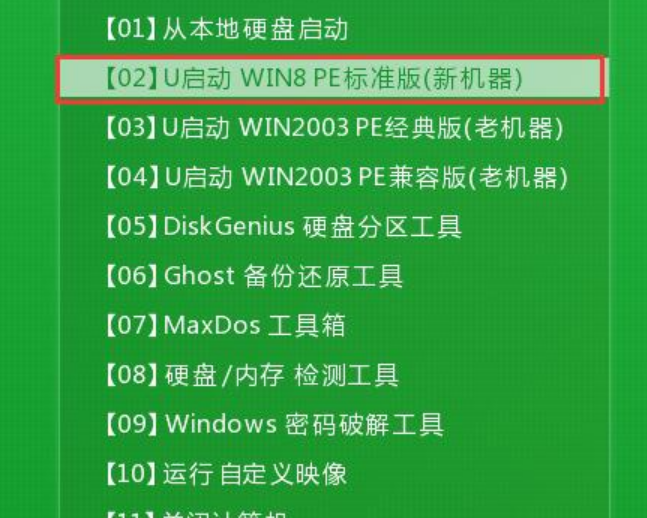 2、识别U盘里的系统镜像,选择安装磁盘。
2、识别U盘里的系统镜像,选择安装磁盘。
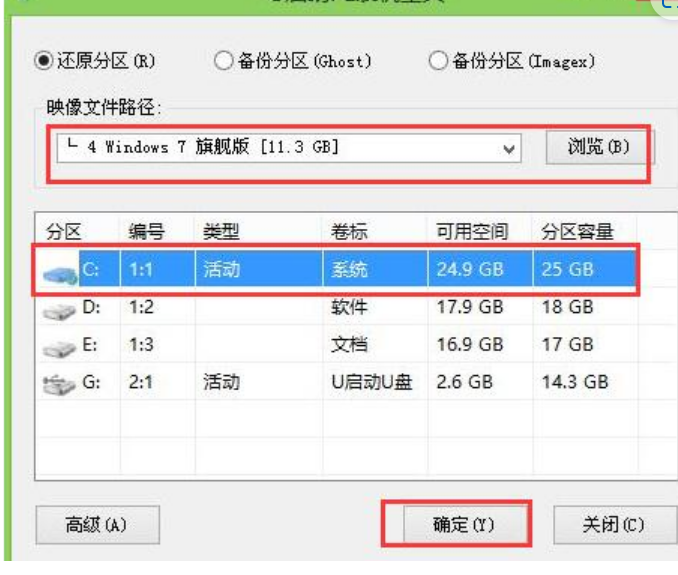 3、如下图所示勾选,点击确定。
3、如下图所示勾选,点击确定。
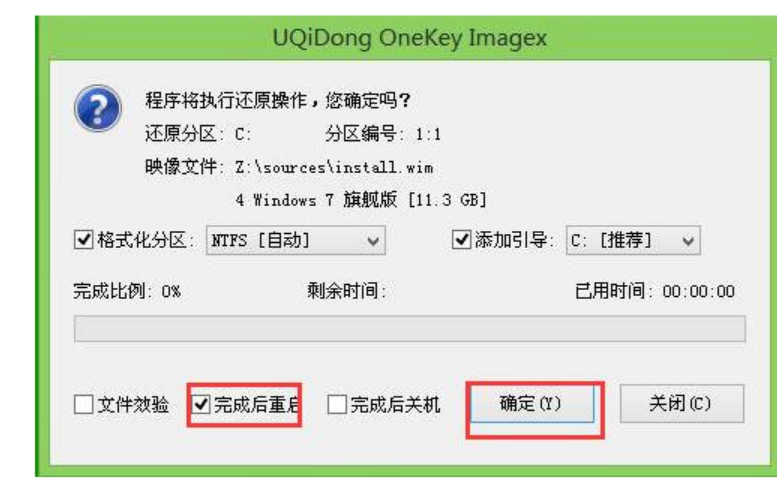 4、这里选择–是。
4、这里选择–是。
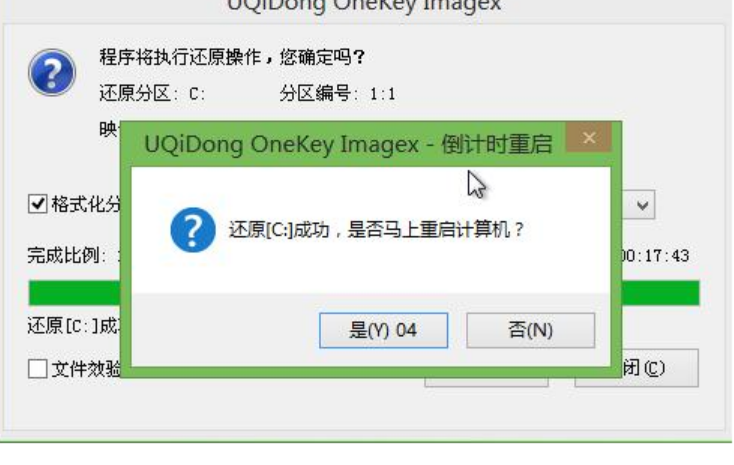 5、重启电脑后跟随系统提示操作,即u盘重装系统win7成功。
5、重启电脑后跟随系统提示操作,即u盘重装系统win7成功。
 方法二:小白重装系统软件重装系统win7
方法二:小白重装系统软件重装系统win7
1、首先到小白官网上下载系统软件。
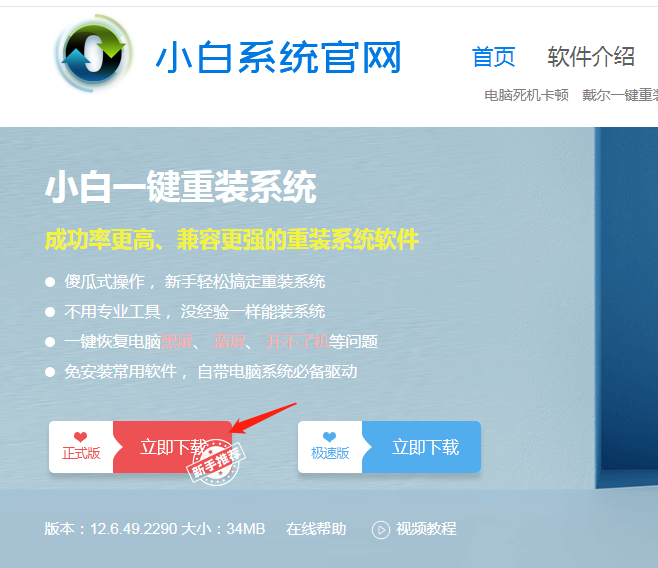
2、打开系统,选择win7系统点击“下一步”。
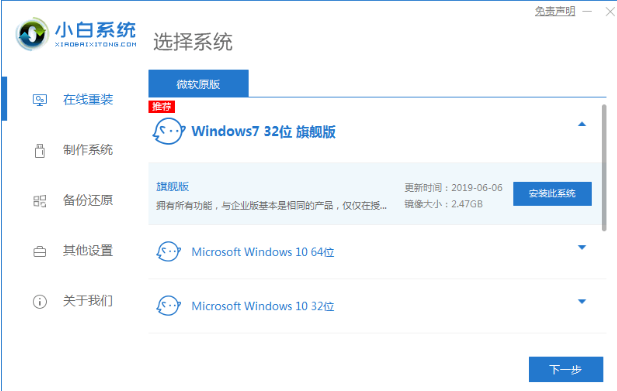
3、软件正在下载选择好的系统,请耐心等待。
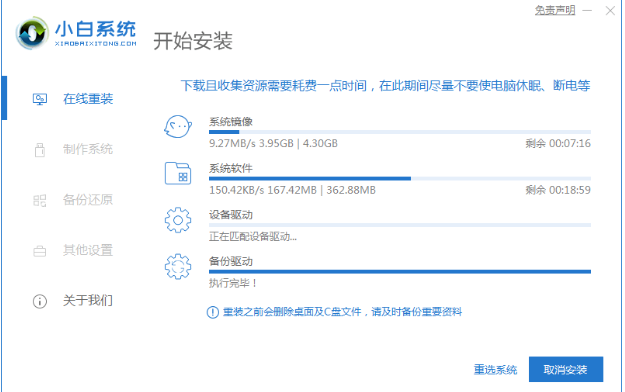
4、软件对电脑的环境部署完毕,等待重启进入安装。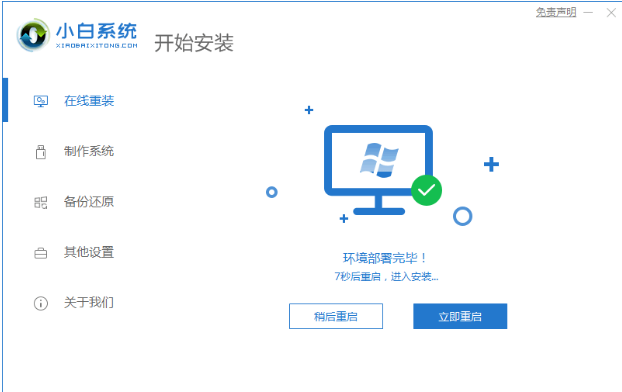
5、在重启过程中选择带有“PE-MSDN”的选项回车进入。
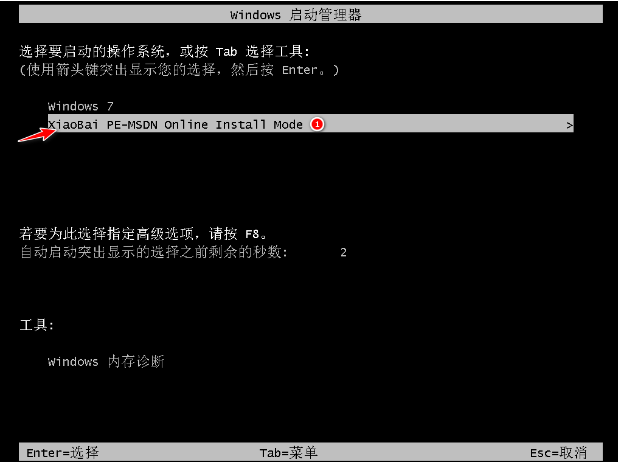
6、接着电脑进入pe后系统自行开始安装。
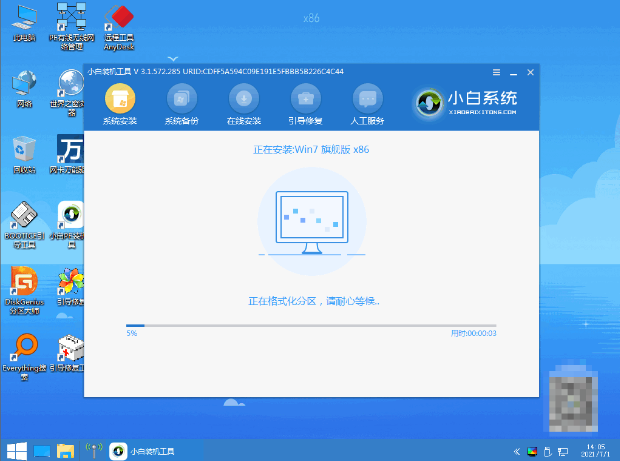
7、系统安装完成等待系统重启进入部署。
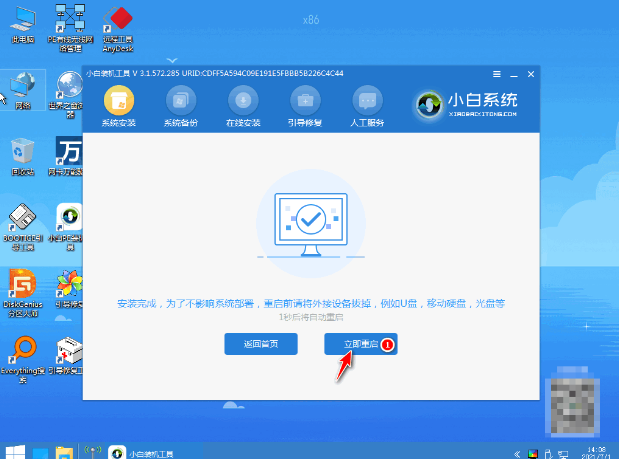
8、系统部署完毕后就会进入全新的桌面。
 总结:以上就是小编给大家带来怎么重装系统win7的步骤教程,希望能帮助到大家。这里小编推荐大家可以使用小白重装系统工具在线一键安装,操作便捷,安全可靠。
总结:以上就是小编给大家带来怎么重装系统win7的步骤教程,希望能帮助到大家。这里小编推荐大家可以使用小白重装系统工具在线一键安装,操作便捷,安全可靠。
本站资源均来源于网络或网友投稿,部分资源未经测试,难免存在BUG,所有资源只限于学习研究,不得商用。如使用本站下载的资源造成任何损失或发生侵权行为,均与本站无关。如不接受本声明请勿下载!本站资源如有侵权,请联系QQ:497149677核实后立即删除!
最客资源网 » win7怎么重装系统
最客资源网 » win7怎么重装系统